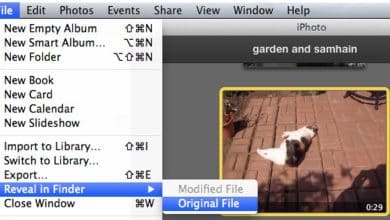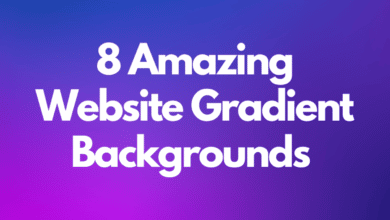Max est titulaire d’un BS en communication de masse de SIU, d’une maîtrise en communication de l’Université de l’Ile et poursuit un MBA de l’Université Webster.
1. Téléchargez et installez Picture Motion Browser
La série de caméscopes Sony Handycam permet à la personne moyenne d’enregistrer facilement des vidéos de haute qualité lors de ses déplacements. Cependant, extraire ces images du caméscope portable est une entreprise complètement différente qui peut être terriblement déroutante. Cet article vous explique comment télécharger le logiciel requis (Picture Motion Browser) à partir du site Web d’assistance de Sony et comment l’utiliser pour transférer des fichiers sur votre ordinateur.
Avant de pouvoir transférer des fichiers vidéo du Handycam vers votre ordinateur, vous devez installer le Picture Motion Browser (PMB) de Sony. Cliquez sur les vignettes ci-dessus pour suivre ces étapes :
- Cliquez ici pour ouvrir la page Web de téléchargement de pilotes et de logiciels Sony.
- Sélectionnez « Caméscopes numériques » sous « Sélectionnez une catégorie de produit ».
- Sélectionnez votre série de caméscopes numériques Handycam sous « Sélectionner la série ». Par exemple, j’ai un caméscope numérique haute définition.
- Sélectionnez le modèle de votre caméscope sous « Sélectionner le modèle ». La page d’assistance de votre caméscope spécifique s’ouvre.
- Cliquez sur l’onglet Pilotes et logiciels au milieu de la page Web. La liste déroulante « Sélectionner un système d’exploitation » apparaît sous l’onglet. Si un message s’affiche indiquant qu’il n’y a pas de mises à jour pour le moment, sélectionnez un autre modèle d’appareil photo pour obtenir le logiciel Picture Motion Browser dont vous avez besoin, car il ne Peu importe le type de caméscope que vous possédez, il importe simplement que vous disposiez du logiciel PMB. Par exemple, depuis février 2012, vous pouviez télécharger le logiciel PMB en sélectionnant le caméscope numérique Handycam modèle HDR-TG1.
- Cliquez sur la flèche déroulante sous « Sélectionner un système d’exploitation » pour afficher une large liste de systèmes d’exploitation.
- Sélectionnez votre système d’exploitation. La liste déroulante « Filtrer les fichiers par catégorie » s’affiche.
- Cliquez sur la flèche déroulante sous « Filtrer les fichiers par catégorie ». Une liste de fichiers apparaît sous les options déroulantes qui inclut des options pour le logiciel PMB.
- Téléchargez et installez le fichier que vous pouvez utiliser pour installer le programme si vous avez perdu votre disque d’origine.
- Téléchargez et installez toutes les mises à jour PMB disponibles pour votre système d’exploitation. Le logiciel PMB dont vous avez besoin est maintenant installé sur votre ordinateur.
Transférer des fichiers depuis Sony Handycam à l’aide de PMB
Transférer des fichiers de Sony Handycam vers un ordinateur
Maintenant que vous avez téléchargé le logiciel dont vous avez besoin, vous pouvez commencer à transférer :
- Allumez votre ordinateur s’il ne l’est pas déjà.
- Branchez le grand connecteur USB à une extrémité du câble USB fourni avec le Sony Handycam dans un port USB disponible sur votre ordinateur.
- Faites pivoter l’écran du Sony Handycam. Ouvrez le petit couvercle le long du bas de la paroi intérieure du caméscope pour révéler une sortie mini-HDMI et une sortie mini-USB.
- Branchez l’autre extrémité du câble USB, qui doit être un connecteur mini-USB, dans le connecteur mini-USB du caméscope. Un ensemble d’options USB apparaîtra sur l’écran du Sony Handycam.
- Sélectionnez « Connexion USB ». L’écran Connecté apparaît, vous demandant de ne pas éteindre le Sony Handycam, de fermer le panneau LCD ou de débrancher le câble USB. Une boîte de dialogue d’importation PMB peut également apparaître sur l’écran de votre ordinateur. Au fur et à mesure que vous devenez un importateur plus avancé, vous pouvez utiliser cette option, mais cette fois, nous lancerons l’importation depuis le programme.
- Lancez le programme PMB sur votre ordinateur.
- Cliquez sur « Fichier » dans la barre de menu du programme PMB qui apparaît dans le coin supérieur gauche du programme, puis cliquez sur « Importer des fichiers multimédias. » Une boîte de dialogue « Importer des fichiers multimédias vers PMB » s’affiche. Il s’agit de la même boîte que vous pouvez voir après avoir connecté votre Sony Handycam à votre ordinateur et sélectionné USB Connect sur le caméscope. Cette boîte de dialogue répertorie votre Sony Handycam, les disques de stockage sur votre ordinateur et potentiellement d’autres appareils connectés.
- Sélectionnez le nom de votre Sony Handycam, puis cliquez sur « Suivant ». Un nouvel écran apparaît dans la boîte de dialogue qui vous permet de désigner les fichiers que vous extrayez de votre Sony Handycam, comment extraire ces fichiers et où ces fichiers sont transférés sur votre ordinateur.
- Cliquez sur « Modifier » pour ouvrir la boîte de dialogue Paramètres d’importation des fichiers multimédias. Sous l’option Méthode d’importation, vous pouvez choisir d’importer tous les fichiers du Handycam vers l’ordinateur, d’importer uniquement les fichiers qui n’ont pas encore été transférés du caméscope ou de sélectionner les fichiers que vous souhaitez extraire du Handycam vers votre ordinateur. En outre, vous pouvez cliquer pour cocher une case qui supprimera automatiquement tous les fichiers de votre caméscope après leur transfert sur votre ordinateur. Cliquez sur « OK » lorsque vous avez terminé d’apporter des modifications dans cette boîte de dialogue pour revenir à la boîte de dialogue « Importer des fichiers multimédias dans PMB ».
- Cliquez sur « Parcourir » sous « Importer des fichiers multimédias » pour désigner un dossier spécifique où vous souhaitez placer les fichiers que vous transférez à partir du Sony Handycam. Vous pouvez également sélectionner une case à cocher pour placer instantanément les fichiers extraits du Handycam dans un nouveau dossier et également donner un nom à ce dossier.
- Cliquez sur « Importer » après avoir apporté toutes les modifications souhaitées dans la boîte de dialogue « Importer des fichiers multimédias vers PMB ». La boîte de dialogue « Importer des fichiers multimédias vers PMB » se réduira et se transformera en une barre de progression, affichant quelques images du contenu que vous transférez dans une petite boîte sur son côté droit. La boîte de dialogue « Importation du fichier multimédia terminée » s’affiche une fois que les fichiers ont été déplacés avec succès du Handycam vers votre ordinateur.
- Sélectionnez « Ouvrir le dossier importé » pour afficher le dossier contenant le contenu que vous avez transféré du Sony Handycam vers l’ordinateur qui a été indexé automatiquement par PMB.
- Double-cliquez sur le contenu pour l’afficher ou le lire dans PMB, ou fermez PMB, accédez à l’emplacement où vous avez enregistré le fichier sur votre ordinateur, puis lisez-le à partir de là. Après avoir vérifié que le contenu a été transféré avec succès du Handycam vers votre ordinateur, vous pouvez à la fois fermer PMB et éjecter votre caméscope de l’ordinateur en toute sécurité. Vous pouvez éjecter en toute sécurité le caméscope de l’ordinateur en appuyant sur le bouton « Fin » sur l’écran du Handycam. Débranchez le câble USB du caméscope après qu’un message s’affiche sur l’écran du caméscope indiquant que vous pouvez le faire en toute sécurité.
Comment transférer une vidéo Sony Handycam vers un ordinateur à l’aide de PlayMemories Home
Cet article est exact et fidèle au meilleur de la connaissance de l’auteur. Le contenu est uniquement à des fins d’information ou de divertissement et ne remplace pas un conseil personnel ou un conseil professionnel en matière commerciale, financière, juridique ou technique.
questions et réponses
Question: J’ai un modèle Sony Handycam # DCR-HC14E. Il utilise des cassettes de 8 mm et je ne peux pas transférer mes vidéos avec mon PC Windows 8, 64 bits. J’ai essayé d’autres méthodes en vain. Pouvez-vous recommander un logiciel qui m’aidera?
Réponse: Je ne connais pas ce modèle en particulier. Ça sonne un peu plus vieux. Le site Web de Sony indique cependant que votre modèle fonctionnera avec le logiciel Playmemories Home de Sony. Vous avez probablement déjà utilisé le logiciel PMB de Sony. Playmemories Home n’est qu’une version plus récente de cela. Ce logiciel est gratuit et disponible sur le site Web de Sony.
© 2012 Max Dalton
Ashkan le 04 avril 2020 :
Bonjour, merci pour votre aide. J’en ai un (dcr-hc96) et j’ai installé le logiciel PMH sur windows 7 et j’ai eu un problème. Dois-je utiliser un convertisseur de câble ?
Faites défiler pour continuer
Ashvin le 15 février 2020 :
Comment puis-je transférer de Sony dcr-, sr47E vers mon ordinateur. J’ai transféré des fichiers mais je ne veux pas les ouvrir et les lire.
S’il vous plaît pouvez-vous conseiller. Merci
Nashita le 01 octobre 2019 :
Comment transférer de handycam HDR-XR160 vers un ordinateur ?
YASSIR KHAN le 29 juillet 2019 :
COMMENT TRANSFÉRER DE HANDYCAM AU PC MON NUMÉRO DE MODÈLE DE CAMÉRA PHOTO ET VIDÉO MXD-H9000
daveclark966 le 07 avril 2019 :
C’est pour cela qu’Avdshare Video Converter est conçu, pour convertir les vidéos Sony Handycam en MOV ou MPEG-4 plus pris en charge par iMovie avec la meilleure qualité de sortie.
Jashvant Patel Inde le 14 décembre 2018 :
J’ai un caméscope DCR TRV340e Sony.si maintenant quelques défauts.Si j’achète sur ebay DCRTRV340 des États-Unis qui sont au format NTSC. Comment utiliser et lire mon ancienne cassette dans un nouveau caméscope américain. Est-ce possible dans Indian TV signifie système PAL
Kévin Ashton le 14 novembre 2018 :
Votre lien n’ouvre pas une nouvelle page, il est donc inutilement difficile de suivre vos instructions. Votre article date de 2017, mais le Picture Motion Browser a été remplacé par PlayMemories Home.
Peut-être pourriez-vous mettre à jour votre article et le rendre facile à utiliser ?
Max Dalton (auteur) de Greater St. Louis, Missouri le 19 juillet 2018 :
Désolé d’entendre parler des problèmes, Rob. J’essaierais quelques câbles micro-USB supplémentaires pour voir si le problème peut être résolu grâce à cela, car c’est évidemment le plus simple. Je ne pense pas qu’il y ait quoi que ce soit dans votre configuration matérielle qui poserait problème. Y a-t-il un autre ordinateur auquel vous pouvez essayer de le connecter ? Si vous regardez dans l’Explorateur Windows, l’ordinateur reconnaît-il votre appareil photo connecté comme n’importe quel type de lecteur ?
Rob Collier le 19 juillet 2018 :
Hey Max, super site et instructions faciles à suivre. Malheureusement, cela n’a pas fonctionné pour moi. Le téléchargement et l’installation du programme se sont bien déroulés, mais après avoir ouvert l’application sur mon PC (Win10 64 bits), il ne parle pas à mon appareil photo (qui est un Sony HDR-HC9). J’utilise un mini-USB vers USB que j’ai trouvé dans la maison et non le câble d’origine qui aurait été fourni avec l’appareil photo, donc j’espère que le problème vient du câble lui-même. Le PC « bipe » lorsque l’appareil photo se connecte et le petit écran de l’appareil photo affiche l’invite que vous avez décrite au point 5, mais rien ne se passe. Lorsque je sélectionne « Importer un média », cela change les écrans de l’application mais ne peut pas voir la caméra. Des idées? Merci d’avance Rob
JMH le 07 décembre 2017 :
Est-il vrai que le logiciel Sony Digital8 Handycam nécessite un PC Windows 8.0…
John Hugues le 09 novembre 2017 :
Comment transformer mon enregistrement de football en enregistrement continu
Kalika le 15 août 2012 :
si j’utilise la handycam pendant que la charge est allumée, le voyant de charge sera-t-il allumé ou éteint
Max Dalton (auteur) du Grand St. Louis, Missouri, le 11 juin 2012 :
Salut Adam,
Quelle version de Windows avez-vous ? PMB ne fonctionne pas bien avec les nouvelles versions de Windows et vous devez installer la version la plus récente du programme.
Meilleur,
Max.
Adam le 03 juin 2012 :
Mon caméscope Sony n’arrête pas de dire « en préparation » lorsque j’essaie de le brancher sur mon ordinateur. Je reçois aussi des messages disant Certains fichiers ne sont pas compatibles ! » Vraiment… WTF ?
Des suggestions ou des conseils?
Max Dalton (auteur) du Grand St. Louis, Missouri, le 21 avril 2012 :
Salut Sherien,
Quand recevez-vous ce message ?
Meilleur,
Max.
sherien le 14 avril 2012 :
il me dit que je n’ai pas de données sur mon disque quand j’en ai. que devrais-je faire?